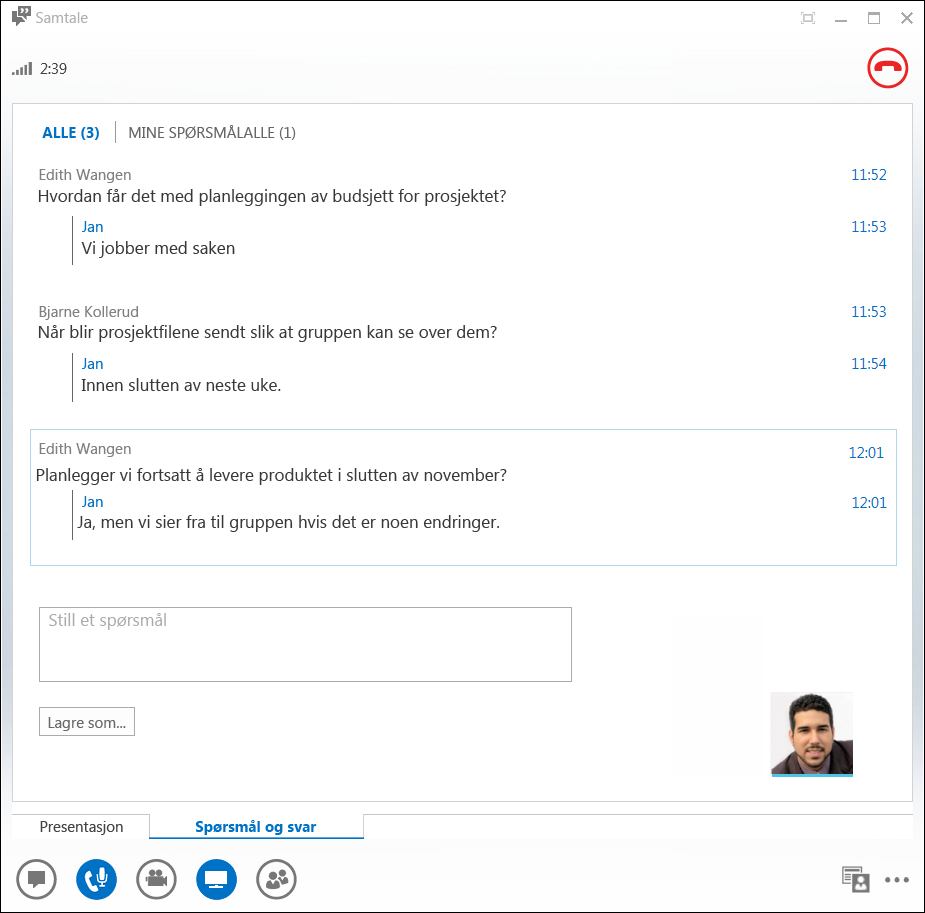Lync Q&A Manager (spørsmål og svar) gir et strukturert miljø for å svare på spørsmål under et møte. Denne funksjonen er spesielt nyttig i store møter der en presentatør kan svare på spørsmål mens noen andre presenterer møteinnholdet.
Vær oppmerksom på at deltakere kan spørre, men bare presentatører kan svare på spørsmålene.
Start behandlingen av spørsmål og svar
Alle presentatører i et møte kan starte behandlingen av spørsmål og svar og svare på spørsmål. Hvis du deltar på et møte, kan du se Bruke behandling av spørsmål og svar som en deltaker.
-
Pek på presentasjonsikonet (skjermen) i Lync-møtet, og klikk deretter Q&A.
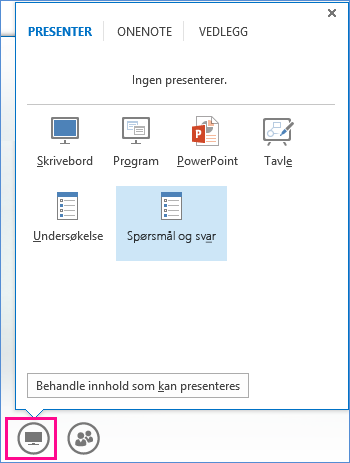
Hvis det ikke vises noe annet innhold, åpnes innholdsruten og viser behandling av spørsmål og svar for alle deltakerne. Hvis det er noe annet aktivt innhold, vises fanen Spørsmål og svar som en ny fane ved siden av Presentasjon-fanen.
Direktemeldinger i møte slås automatisk av til du stopper behandlingen av spørsmål og svar.
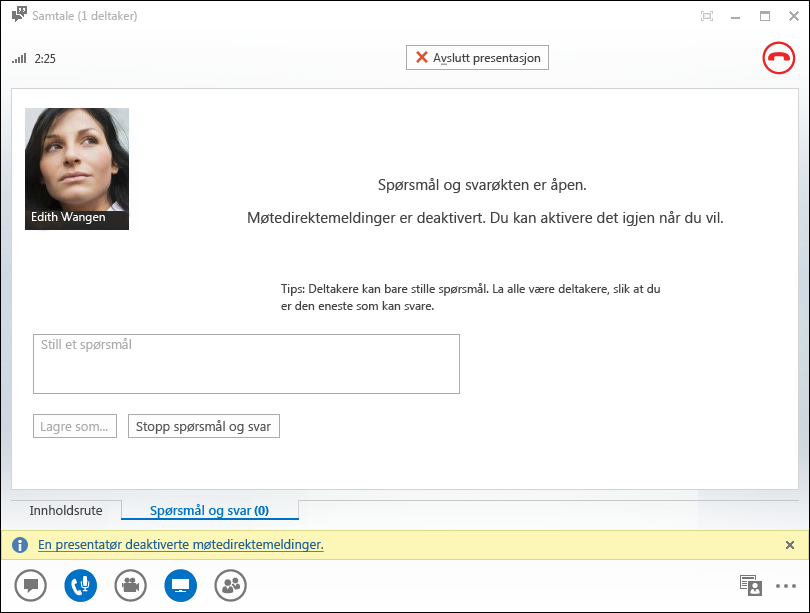
-
Når noen stiller et spørsmål, kan hvem som helst av presentatørene klikke Svar og skrive et svar. Trykk Enter på tastaturet for å publisere svaret.
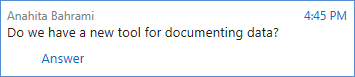
Hvis du presenterer innhold når noen sender et spørsmål, ser du et varsel om det nye spørsmålet. Du kan klikke fanen Spørsmål og svar når som helst for å svare på spørsmålet og deretter gå tilbake til Presentasjon-fanen for å fortsette presentasjonen.
-
Hvis du begynner å skrive et svar og ombestemmer deg, klikker du Avbryt for å svare senere eller for å få noen andre til å ta over spørsmålet.
-
Klikk fanen Ubesvart for å filtrere spørsmål som ikke er svart ennå.
-
Klikk Stopp spørsmål og svar på slutten av økten. Når Lync spør om du vil aktivere direktemeldinger, klikker du Tillat direktemeldinger i møtet eller klikker X på varselet hvis du vil holde direktemeldingen deaktivert.

-
Hvis du vil ha et opptak av Spørsmål og svar-økten, klikker du Lagre som, skriver inn et navn og lagrer filen på datamaskinen. Spørsmål og svar er lagret i Notisblokk og inneholder spørsmål, svar, tidsstempler og navn på deltakerne og presentatørene som deltok.
Bruke behandling av spørsmål og svar som en deltaker
Når Spørsmål og svar-økten er delt av en presentatør, kan alle deltakerne i møtet vise og stille spørsmål. Husk at du kan bytte mellom Spørsmål og svar og Presentasjon når som helst under møtet.
-
Skriv inn et spørsmål i Still et spørsmål-boksen.
-
Når noen har svart på spørsmålet, vises svaret under spørsmålet.
-
Hvis du bare vil se spørsmål, klikker du fanen Mine spørsmål.
-
Hvis du vil ha en lokal kopi av spørsmålene og svarene, klikker du Lagre som og velger en plassering på datamaskinen.